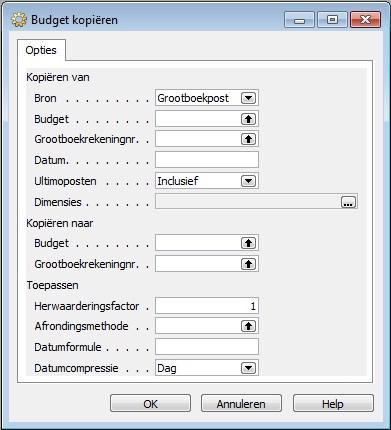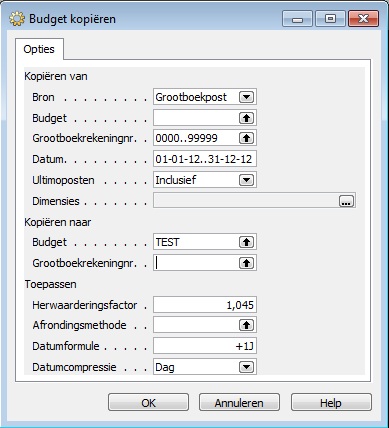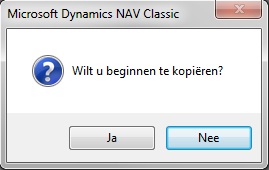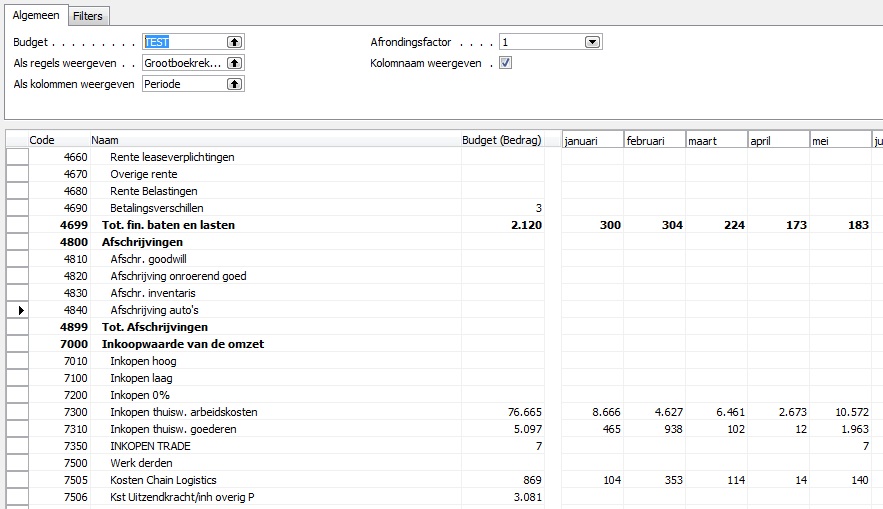
7. Voorbeeld budget gevuld na kopie
WIDYN0108.a | Nieuw budget maken op basis van resultaat vorig jaar
Specificaties
- Bedrijf: Chain Assembly, Chain Logistics, Rob Jansen Uden
- Functie: Financieel > Lijsten > Budgetten > Functies > Budget kopiëren
- Relevant voor: Directie, management
- Omschrijving: Met deze functie kunt u snel een budget maken op basis van de gebruiker ingestelde gegevens. Zo kan je een budget voor het komende jaar aanmaken op basis van de actuele (gerealiseerde) gegevens van voorgaand jaar.
Werkbeschrijving
1. Open Microsoft Navision en druk vervolgens op CTRL+O en selecteer het gewenste bedrijf.
2. Navigeer naar: Financieel > Lijsten > Budgetten > Functies > Budget kopiëren en het volgende scherm wordt nu getoond:
3. Vul de volgende gegevens:
Kopiëren van
- Bron: Waar wil je de gegevens vandaan halen? Kies een bestaande balans of haal de gegevens uit de grootboekpost.
- Budget: Indien je bij stap 1 gekozen hebt voor een balans kan je nu de gewenste balans kiezen.
- Grootboekrekeningnr.: Selecteer één of meerdere nummers. Kies bijvoorbeeld alle rekeningnummers: 0000..99999
- Datum: Over welke periode moeten de gegevens geëxporteerd worden? Wederom kan hier een filter geplaatst worden, bijvoorbeeld: P1..P6 of 01-01-2012..31-12-2012
- Ultimoposten: Op inclusief laten staan, voor meer info: in veld staan + F1
- Dimensies: Vullen indien hierop een filter geplaats moet worden.
Kopieren naar
- Budget: Selecteer een bestaand of nieuw budget.
- Grootboekrekeningnr: Leeg laten
Toepassen
- Herwaarderingsfactor: Kies de factor waarmee de export vermenigvuldigd moet worden. Bijvoorbeeld 1,2 of 0,9, respectievelijk een stijging van 20% of daling van 10%. Let wel, dit geldt dan voor de gehele selectie.
- Afrondingsmethode: Hoe de gegevens getoond worden, kies de gewenste optie.
- Dataformule: Hoe de nieuwe gegevens gevuld moeten worden. Stel men wilt het resultaat van 2012 in een balans genaamd 2013 importeren. Dan kan met bij ‘Kopiëren van > Datum: 01-01-2012..31-12-2012’ invullen en vervolgens bij de Dataformule +1J plaatsen. Nu worden alle boekingen van vorig jaar in het komende jaar verwerkt.
- Datumcompressie: Het niveau waarop de posten van voorgaande jaar worden samengevoegd. Men kan bijvoorbeeld kiezen voor de optie ‘geen’ voor een exacte (maar extreem gedetailleerde) replica. Anders bestaat de keuze uit ‘dag, week, maand, kwartaal, jaar, periode.
4. Ingevuld ziet het er als volgt uit:
5. Druk vervolgens op de knop OK en de volgende pop-up komt te voorschijn:
6. Druk vervolgens op JA en de volgende pop wordt getoond:
7. Bij terugkomst in het scherm Financieel > Lijsten > Budgetten, moet men wel eerst de juiste selectie van het budget maken (linker boven hoek). Nu zal, net als in onderstaand scherm, de gegevens geëxporteerd zijn, verdeeld over de 12 maanden.
Video
https://www.youtube.com/watch?v=3aXSxPQieKM
Microsoft Handleiding
Batchverwerking Budget kopiëren
Met deze batchverwerking kunt u een bestaand budget kopiëren naar een nieuw budget. U kunt bijvoorbeeld 12 maandelijkse budgetten voor het huidige boekjaar kopiëren naar 12 maandelijkse budgetten voor het volgende boekjaar. Zo worden de budgetbedragen opgenomen op de juiste rekeningen. Als u de cijfers moet wijzigen, kunt u nieuwe cijfers invoeren over de oude cijfers of het veld Herwaarderingsfactor gebruiken.
De functie Budget naar Excel exporteren wordt weergegeven als u het venster Budget opent. Klik vervolgens op Functies, Budget kopiëren.
Voordat u de batchverwerking kunt uitvoeren, moet u bepalen of u grootboekposten of budgetposten wilt kopiëren en of u alle of alleen geselecteerde posten wilt kopiëren. U kunt ook aangeven welke gegevens u in de nieuwe budgetposten wilt opnemen met betrekking tot de oude posten, en hoe de batchverwerking moet worden verwerkt.
Vul de velden als volgt in:
Opties
Kopiëren van
Bron: in het veld selecteert u het soort bedragen dat u naar een nieuw budget wilt kopiëren. U kunt grootboekposten of budgetposten selecteren.
Budget: voer de naam in van het budget dat u wilt kopiëren. Klik op de AssistButton in het veld voor een overzicht van de bestaande budgetnamen.
Grootboekrekeningnr.: voer de nummers in van de grootboekrekeningen die u wilt kopiëren. Klik op de AssistButton in het veld voor een overzicht van de bestaande grootboekrekeningnummers.
Datum: voer de periode in waarvoor u het budget wilt kopiëren, bijvoorbeeld 10-01-96..12-31-96.
Ultimoposten: hier geeft u aan of ultimoposten wel of niet worden opgenomen in het nieuwe budget.
Dimensies: hier selecteert u de dimensies die u wilt opnemen in het nieuwe budget. Als de grootboek- of budgetposten zijn gekoppeld aan dimensies, kunt u deze dimensies kopiëren naar het nieuwe budget. Klik op de AssistButton rechts van het veld voor een overzicht van de gekoppelde dimensies.
Kopiëren naar
Budget: Voer de naam van het nieuwe budget in. Klik op de AssistButton rechts van het veld om een budgetnaam te selecteren.
Grootboekrekeningnr.: Als u een of meer posten wilt kopiëren uit één grootboekrekening, voert u het grootboekrekeningnummer hier in. Klik op de AssistButton rechts van het veld voor een overzicht van de bestaande grootboekrekeningen.
Toepassen
Herwaarderingsfactor: in dit veld voert u een herwaarderingsfactor in om de bedragen te vermenigvuldigen die u wilt kopiëren. Als u een herwaarderingsfactor invoert, kunt u de bedragen die naar het nieuwe budget worden gekopieerd, verhogen of verlagen.
Afrondingsmethode: Hier kunt u een code selecteren voor de afrondingsmethode die u wilt toepassen op posten die u naar een nieuw budget kopieert.
Datumformule: hier kunt u aangeven hoe de datums op de gekopieerde posten moeten worden gewijzigd. Als u bijvoorbeeld het budget van de vorige week wilt kopiëren naar deze week, gebruikt u de datumformule 1W (één week).
Datumcompressie: Hier kunt u aangeven voor welke periode de posten worden gecombineerd. Klik op de AssistButton rechts van het veld voor een overzicht van de mogelijke opties:
Klik op OK om de batchverwerking te starten. Klik op Annuleren om het venster te sluiten als u de batchverwerking op een ander tijdstip wilt uitvoeren.
Feedback over de documentatie
© 2009 Microsoft Corporation. Alle rechten voorbehouden.